考勤统计表(公式计算)
自动调时间考勤表(公式自动计算)【excel表格模板】
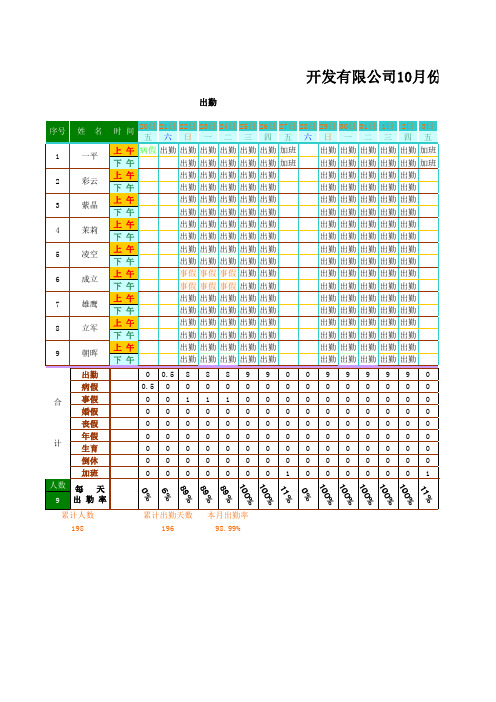
合
计
人数 9
10
10
10
10
10
10
10
89
89
89
11
11
0%
6%
0%
0%
0%
0%
0%
0%
0%
0%
%
%
%
%
%
累计人数 198
累计出勤天数 196
本月出勤率 98.99%
司10月份考勤明细表
2017 年 10月20
本月工作日为:
4日 5日 6日 7日 8日 9日 10日 11日 12日 13日 14日 15日 16日 17日 18日 19日 20日 六 日 一 二 三 四 五 六 日 一 二 三 四 五 六 日 一 出勤 出勤 出勤 出勤 出勤 出勤 出勤 出勤 出勤 出勤 出勤 出勤 出勤 出勤 出勤 出勤 出勤 出勤 0 0 0 0 0 0 0 0 0 9 0 0 0 0 0 0 0 0 出勤 出勤 出勤 出勤 出勤 出勤 出勤 出勤 出勤 出勤 出勤 出勤 出勤 出勤 出勤 出勤 出勤 出勤 9 0 0 0 0 0 0 0 0 出勤 出勤 出勤 出勤 出勤 出勤 出勤 出勤 出勤 出勤 出勤 出勤 出勤 出勤 出勤 出勤 出勤 出勤 9 0 0 0 0 0 0 0 0 出勤 出勤 出勤 出勤 出勤 出勤 出勤 出勤 出勤 出勤 出勤 出勤 出勤 出勤 出勤 出勤 出勤 出勤 9 0 0 0 0 0 0 0 0 出勤 出勤 出勤 出勤 出勤 出勤 出勤 出勤 出勤 出勤 出勤 出勤 出勤 出勤 出勤 出勤 出勤 出勤 9 0 0 0 0 0 0 0 0 0 0 0 0 0 0 0 0 0 0 0 0 0 0 0 0 0 0 出勤 出勤 出勤 出勤 出勤 出勤 出勤 出勤 出勤 出勤 出勤 出勤 出勤 出勤 出勤 出勤 出勤 出勤 9 0 0 0 0 0 0 0 0 出勤 出勤 出勤 出勤 出勤 出勤 出勤 出勤 出勤 出勤 出勤 出勤 出勤 出勤 出勤 出勤 出勤 出勤 9 0 0 0 0 0 0 0 0 出勤 出勤 出勤 出勤 出勤 出勤 出勤 出勤 出勤 出勤 出勤 出勤 出勤 出勤 出勤 出勤 出勤 出勤 9 0 0 0 0 0 0 0 0 出勤 出勤 出勤 出勤 出勤 出勤 出勤 出勤 出勤 出勤 出勤 出勤 出勤 出勤 出勤 出勤 出勤 出勤 9 0 0 0 0 0 0 0 0 出勤 出勤 出勤 出勤 出勤 出勤 出勤 出勤 出勤 出勤 出勤 出勤 出勤 出勤 出勤 出勤 出勤 出勤 9 0 0 0 0 0 0 0 0 病假 出勤 出勤 出勤 出勤 出勤 出勤 出勤 出勤 出勤 出勤 出勤 出勤 出勤 出勤 出勤 出勤 出勤 8.5 0.5 0 0 0 0 0 0 0 事假 事假 出勤 出勤 出勤 出勤 出勤 出勤 出勤 出勤 出勤 出勤 出勤 出勤 出勤 出勤 出勤 出勤 8 0 1 0 0 0 0 0 0 0 0 0 0 0 0 0 0 0
excel制作考勤统计表的教程

excel制作考勤统计表的教程Excel中可以制作各种各样的统计表,其中考勤统计表也经常需要制作,考勤统计表具体该如何制作呢?接下来是小编为大家带来的excel制作考勤统计表的教程,供大家参考。
excel制作考勤统计表的教程制作考勤统计表步骤1:不少考勤系统记录下来的每天考勤情况形如下图所示,可以看到,当天所有的出勤记录都在一个单元格内,无法进行有效统计。
因此,需要对这些考勤记录进行分列,去掉非加班记录,才能进行加班工时统计。
excel制作考勤统计表的教程图1 制作考勤统计表步骤2:选中所有打卡记录,如下图所示,依次打开数据-分列菜单。
excel制作考勤统计表的教程图2 制作考勤统计表步骤3:接着,在文本分列向导里选择合适的文件类型。
一般各个记录之间是空格等分隔符号隔开,因此,需要选分隔符号。
然后单击下一步进行下一步骤的操作。
excel制作考勤统计表的教程图3 制作考勤统计表步骤4:接着,根据记录数据的情况选择分隔符号,例如本文演示的数据里用的是空格。
excel制作考勤统计表的教程图4 制作考勤统计表步骤5:接着再选择分列后每列的数据格式,一般选常规即可。
至此,分列设置完成,单击完成按钮即可。
excel制作考勤统计表的教程图5 制作考勤统计表步骤6:分列后,把非加班记录去掉,保留加班考勤记录供随后的统计用,例如下图所示的F和G列。
excel制作考勤统计表的教程图6 制作考勤统计表步骤7:去掉非加班考勤记录后,把加班记录整理成加班工时统计表,接着就可以进行工时统计了,例如下图所示。
制作考勤统计表步骤8:一般加班薪酬都是按小时计算的,而计算工时则是用半小时作为基准单位,不足半小时的部分舍去,例如加班50分钟只计算0.5个工时,而加班1小时10分钟只计算1个工时。
当然,具体的计算方法各个企业有不同的规定,本文以上述普遍规则来讲解,即以半小时作为工时计算基准单位。
excel制作考勤统计表的教程图7 制作考勤统计表步骤9:如下图所示,在D2里输入=INT((HOUR(C2-B2)*60+MINUTE(C2-B2))/30)/2,利用这个公式即可计算出编号为1001的员工的加班工时。
excel 统计考勤表
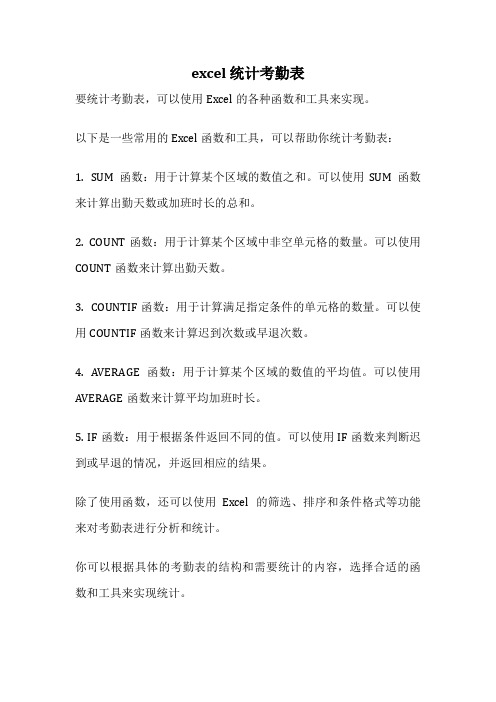
excel 统计考勤表
要统计考勤表,可以使用Excel的各种函数和工具来实现。
以下是一些常用的Excel函数和工具,可以帮助你统计考勤表:
1. SUM函数:用于计算某个区域的数值之和。
可以使用SUM函数来计算出勤天数或加班时长的总和。
2. COUNT函数:用于计算某个区域中非空单元格的数量。
可以使用COUNT函数来计算出勤天数。
3. COUNTIF函数:用于计算满足指定条件的单元格的数量。
可以使用COUNTIF函数来计算迟到次数或早退次数。
4. AVERAGE函数:用于计算某个区域的数值的平均值。
可以使用AVERAGE函数来计算平均加班时长。
5. IF函数:用于根据条件返回不同的值。
可以使用IF函数来判断迟到或早退的情况,并返回相应的结果。
除了使用函数,还可以使用Excel的筛选、排序和条件格式等功能来对考勤表进行分析和统计。
你可以根据具体的考勤表的结构和需要统计的内容,选择合适的函数和工具来实现统计。
员工考勤表(超实用,全自动计算、统计分析)
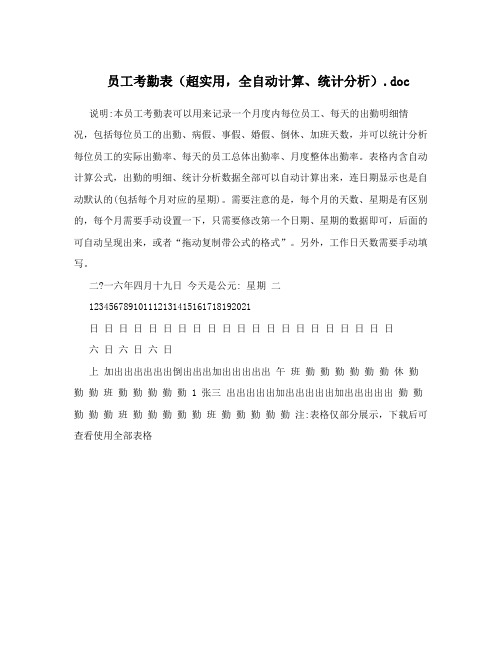
员工考勤表(超实用,全自动计算、统计分析).doc 说明:本员工考勤表可以用来记录一个月度内每位员工、每天的出勤明细情况,包括每位员工的出勤、病假、事假、婚假、倒休、加班天数,并可以统计分析每位员工的实际出勤率、每天的员工总体出勤率、月度整体出勤率。
表格内含自动计算公式,出勤的明细、统计分析数据全部可以自动计算出来,连日期显示也是自动默认的(包括每个月对应的星期)。
需要注意的是,每个月的天数、星期是有区别的,每个月需要手动设置一下,只需要修改第一个日期、星期的数据即可,后面的可自动呈现出来,或者“拖动复制带公式的格式”。
另外,工作日天数需要手动填写。
二?一六年四月十九日今天是公元: 星期二
123456789101112131415161718192021
日日日日日日日日日日日日日日日日日日日日日
六日六日六日
上加出出出出出出倒出出出加出出出出出午班勤勤勤勤勤勤休勤勤勤班勤勤勤勤勤 1 张三出出出出出加出出出出出加出出出出出勤勤勤勤勤班勤勤勤勤勤班勤勤勤勤勤注:表格仅部分展示,下载后可查看使用全部表格。
函数考勤表

函数考勤表篇一:经典考勤表如何使用excel制作如何使用Excel制作考勤表一、画表格打开一张空白的EXcEL工作表,先按下图所示画出样子。
图中m1:P1是合并单元格,用于填写“年”,S1:T1是合并单元格,用于填写“月”,为了醒目设置成浅蓝色底纹。
二、设置公式为了让第二行中的“星期”能自动显示,需要设置公式,如下:在d2单元格中输入公式=iF(wEEKdaY(daTE($m$1,$S$1,d3),2)=7,”日”,wEEKdaY(daTE($m$1,$S$1,d3),2))还在做考勤表?快用随办aPP 帮你解决这时就能看到d2单元格中出现一个表示星期的“日”字(这说明20XX 年5月1号是星期日)。
公式含义:先用daTE函数把m1格中的“年”、S1格中的“月”、d3格中的“日”组成一个电脑能识别的“日期”;再用wEEKdaY函数把这个“日期”变成星期所代表的数字。
wEEKdaY函数后面加了参数“2”,是为了让星期一显示为“1”,让星期二显示为“2”...让星期日显示为“7”。
由于我们不习惯把星期日叫成“星期7”,所以最后用iF函数做判断,把显示为“7”的自动改成“日”。
提示:函数daTE与wEEKdaY在EXcEL自带的帮助中有详细的用法介绍,想了解它们的朋友可以参考。
为了方便我们中国人的习惯,还要把显示为阿拉伯小写数字的星期变成中文数字,即“星期1”变成“星期一”这种格式。
这就需要通过定义单元格格式来实现。
选中d2单元格,按鼠标右键“单元格格式”,在出现的格式窗口中选“数字”选项卡,在左侧的“分类”框中选“特殊”,在右侧的“类型”框中选“中文小写数字”,按“确定”退出。
这些完成后就可以用鼠标选中d2单元格,按住它右下角的“填充柄”拖动复制aH2单元格,效果如下图:在ai单元格中可以通过公式显示当月的总天数,公式=daY(daTE(m1,S1+1,1)-1)公式含义:先由daTE函数“daTE(m1,S1+1,1)”得到本月的下一个月月初1号的日期。
工资表公式

工资表公式一、常用工资计算、人力成本分析公式1、月薪工资:月工资额÷21.75天×当月考勤天数2、月计件工资:计件单价×当月所做件数3、平时加班费:月工资额÷21.75天÷8小时×1.5倍×平时加班时数4、假日加班费:月工资额÷21.75天÷8小时×2倍×假日加班时数5、法定假日加班费:月工资额÷21.75天÷8小时×3倍×法定假日加班时数6、直接生产人员工资比率:直接生产人员工资总额÷企业工资总额×100%7、非生产人员工资比率:非生产人员工资总额÷企业工资总额×100%8、人力资源费用率:一定时期内人工成本总额÷同期销售收入总额×100%9、人力成本占企业总成本的比重:一定时期内人工成本总额÷同期成本费用总额×100%10、人均人工成本:一定时期内人工成本总额÷同期同口径职工人数11、人工成本利润率:一定时期内企业利润总额÷同期企业人工成本总额×100%二、员工考勤表公式1、本月工作日天数(AG列)=NETWORKDAYS(B$5,DATE(YEAR(N$4),MONTH(N$4)+1,),)2、调休天数公式(AI列)=COUNTIF(B9:AE9,"调")3、扣钱公式(AO列)婚丧扣10块,病假扣20元,事假扣30元,矿工扣50元=SUM((B9:AE9={"事";"旷";"病";"丧";"婚"})*{30;50;20;10;10}) 三、工资计算公式1、提成比率计算=VLOOKUP(B3,$C$12:$E$21,3)2、个人所得税计算假如A2中是应税工资,则计算个税公式为:=5*MAX(A2*{0.6,2,4,5,6,7,9}%-{21,91,251,376,761,1346,3016},)3、工资条公式=CHOOSE(MOD(ROW(A3),3)+1,工资数据源!A$1,OFFSET(工资数据源!A$1,INT(ROW(A3)/3),,),"")注:•A3:标题行的行数+2,如果标题行在第3行,则A3改为A5工资数据源!A$1:工资表的标题行的第一列位置4、Countif函数统计身份证号码出错的解决方法由于Excel中数字只能识别15位内的,在Countif统计时也只会统计前15位,所以很容易出错。
Excel教程——制作考勤表,自动统计出勤天数

相信不少公司都没上考勤管理系统,因此员工出勤情况只能手工记录。
今天我们就来制作一张考勤表,通过录入每天考勤情况,可以实现自动统计出勤、事假、调休等天数。
考勤表样式如下:
第1步,制作“考勤”工作表
“考勤”工作表,内容和格式如下:
第2步,制作“类别”工作表“类别”工作表的内容如下:
第3步,设置输入数据有效性和公式
首先,选中“考勤”表中R7:AV26区域,然后选中“数据”-“数据工具”-“数据验证”选项,弹出“数据验证”对话框。
其中,允许下拉列表选择“序列”选项,来源选择或数据数据源“=类别!$B$2:$B$16”,如下图所示:
第4步,设置公式
设置正常出勤工作日公式,其中C7单元格公式为:
=IF(COUNTIF(R7:AV7,$E$27)>0,COUNTIF(R7:AV7,$E$27),""),其中E27表示正常出勤符号“√”所在单元格地址。
函数COUNTIF(R7:AV7,$E$27),"")表示R7至AV7区域值等于正常出勤符号“√”的个数。
再设置“加班”列公式,即D7单元格公式为:
=IF(COUNTIF(R7:AV7,$H$27)>0,COUNTIF(R7:AV7,$H$27),""),其中H27表示加班符号“J”所在单元格地址。
最后,将中班、夜班、……、出差列所对应的第7行分别设置公式。
然后选中C7:Q7单元格区域,往下复制公式到C29:Q29区域。
最终实现效果演示:。
考勤表公式范文

考勤表公式范文考勤表是一种记录员工出勤情况的工具,通过考勤表可以清楚地了解到员工的迟到、早退、缺勤等情况。
为了更好地统计和分析员工的出勤情况,考勤表可以设计一些公式来实现自动计算。
下面是一些常见的考勤表公式:1.出勤天数计算公式:出勤天数=总天数-缺勤天数其中,总天数是指考勤统计的日期范围内的总天数,缺勤天数是指员工缺勤的天数。
2.出勤率计算公式:出勤率=(出勤天数/总天数)×100%出勤率可以反映员工的出勤情况,是评估员工工作态度和效率的重要指标。
3.迟到次数计算公式:迟到次数=打卡迟到记录数打卡迟到记录数是指员工在打卡记录中迟到的次数。
4.迟到时间计算公式:迟到时间=打卡迟到总时长打卡迟到总时长是指员工在打卡记录中迟到的总时长,可以通过将每次迟到时间相加来计算。
5.早退次数计算公式:早退次数=打卡早退记录数打卡早退记录数是指员工在打卡记录中早退的次数。
6.早退时间计算公式:早退时间=打卡早退总时长打卡早退总时长是指员工在打卡记录中早退的总时长,可以通过将每次早退时间相加来计算。
7.加班次数计算公式:加班次数=打卡加班记录数打卡加班记录数是指员工在打卡记录中加班的次数。
8.加班时间计算公式:加班时间=打卡加班总时长打卡加班总时长是指员工在打卡记录中加班的总时长,可以通过将每次加班时间相加来计算。
9.旷工次数计算公式:旷工次数=缺勤天数旷工次数就是员工缺勤的天数。
10.平均工作时长计算公式:平均工作时长=(总工作时长/出勤天数)总工作时长是指员工在出勤天数内的总工作时长。
可以通过将每天的上班时间减去下班时间,再相加来计算。
以上是一些常见的考勤表公式,可以根据具体情况进行调整和扩展。
通过使用这些公式,可以更方便地对员工的出勤情况进行统计和分析,为管理提供支持。
指纹打卡机刷脸卡机考勤汇总自动统计表(含公式)

早退10-30分钟
实际工作日出勤 12 迟到大于30分钟
早退大于30分钟
周休日加班
7
节休日加班
晚上加班
上班时间
10:00:00
下班时间
17:00:00 加班总小时数 17:00:53
使用简单说明
1。做好名单与登 记号对照表(特 2。按下面格式复 制全部打卡信息
部门
3。在“考勤卡统 计”工作簿中在 4。在“考勤卡统 计”工作簿中在 5。在“考勤卡统 计”工作簿中姓 6。自动根据姓名 统计各种打卡信
/
/
工作日 未上班 2017/4/29
2017-04-30 2017-05-01
/
/
工作日 未上班 2017/4/30
/
/
节休
未上班 2017/5/1
姓名
登记号
忘打卡次数 迟到次数 正常次数 早退次数
姓名13
13
3
34
1
本月应工作
22 迟到10分钟以内
早退10分钟以内 1
本月缺勤天数
10
迟到10-30分钟
工厂日期
2017年4 月姓名
上班打卡 下班打卡 上班判断
下班判断
工作/休息 是否上班 工厂日历
加班时长
2017-04-01 08:45:53 17:26:22
正常
正常
工作日
上班 2017/4/1
2017-04-02
/
/
工作日 未上班 2017/4/2
2017-04-03
/
/
工作日 未上班 2017/4/3
2017-04-26 08:59:23 17:20:04
正常
正常
excel考勤符号统计公式
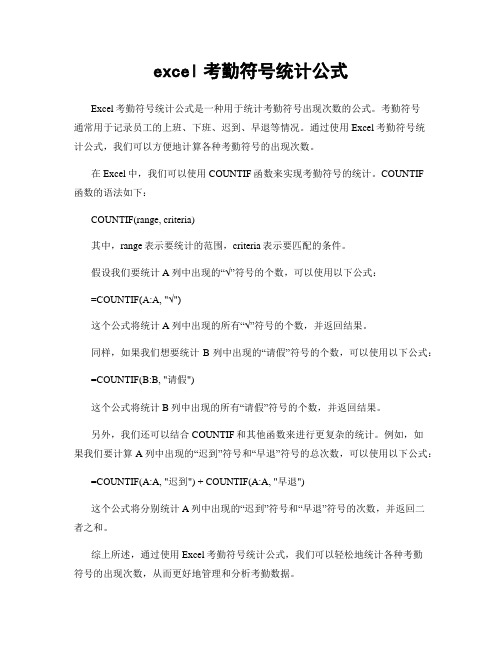
excel考勤符号统计公式
Excel考勤符号统计公式是一种用于统计考勤符号出现次数的公式。
考勤符号
通常用于记录员工的上班、下班、迟到、早退等情况。
通过使用Excel考勤符号统
计公式,我们可以方便地计算各种考勤符号的出现次数。
在Excel中,我们可以使用COUNTIF函数来实现考勤符号的统计。
COUNTIF
函数的语法如下:
COUNTIF(range, criteria)
其中,range表示要统计的范围,criteria表示要匹配的条件。
假设我们要统计A列中出现的“√”符号的个数,可以使用以下公式:
=COUNTIF(A:A, "√")
这个公式将统计A列中出现的所有“√”符号的个数,并返回结果。
同样,如果我们想要统计B列中出现的“请假”符号的个数,可以使用以下公式:=COUNTIF(B:B, "请假")
这个公式将统计B列中出现的所有“请假”符号的个数,并返回结果。
另外,我们还可以结合COUNTIF和其他函数来进行更复杂的统计。
例如,如
果我们要计算A列中出现的“迟到”符号和“早退”符号的总次数,可以使用以下公式:=COUNTIF(A:A, "迟到") + COUNTIF(A:A, "早退")
这个公式将分别统计A列中出现的“迟到”符号和“早退”符号的次数,并返回二
者之和。
综上所述,通过使用Excel考勤符号统计公式,我们可以轻松地统计各种考勤
符号的出现次数,从而更好地管理和分析考勤数据。
Excel教程——制作考勤表,自动统计出勤天数

相信不少公司都没上考勤管理系统,因此员工出勤情况只能手工记录。
今天我们就来制作一张考勤表,通过录入每天考勤情况,可以实现自动统计出勤、事假、调休等天数。
考勤表样式如下:
第1步,制作“考勤”工作表
“考勤”工作表,内容和格式如下:
第2步,制作“类别”工作表“类别”工作表的内容如下:
第3步,设置输入数据有效性和公式
首先,选中“考勤”表中R7:AV26区域,然后选中“数据”-“数据工具”-“数据验证”选项,弹出“数据验证”对话框。
其中,允许下拉列表选择“序列”选项,来源选择或数据数据源“=类别!$B$2:$B$16”,如下图所示:
第4步,设置公式
设置正常出勤工作日公式,其中C7单元格公式为:
=IF(COUNTIF(R7:AV7,$E$27)>0,COUNTIF(R7:AV7,$E$27),""),其中E27表示正常出勤符号“√”所在单元格地址。
函数COUNTIF(R7:AV7,$E$27),"")表示R7至AV7区域值等于正常出勤符号“√”的个数。
再设置“加班”列公式,即D7单元格公式为:
=IF(COUNTIF(R7:AV7,$H$27)>0,COUNTIF(R7:AV7,$H$27),""),其中H27表示加班符号“J”所在单元格地址。
最后,将中班、夜班、……、出差列所对应的第7行分别设置公式。
然后选中C7:Q7单元格区域,往下复制公式到C29:Q29区域。
最终实现效果演示:。
详细讲解怎么用Excel做考勤表内含公式
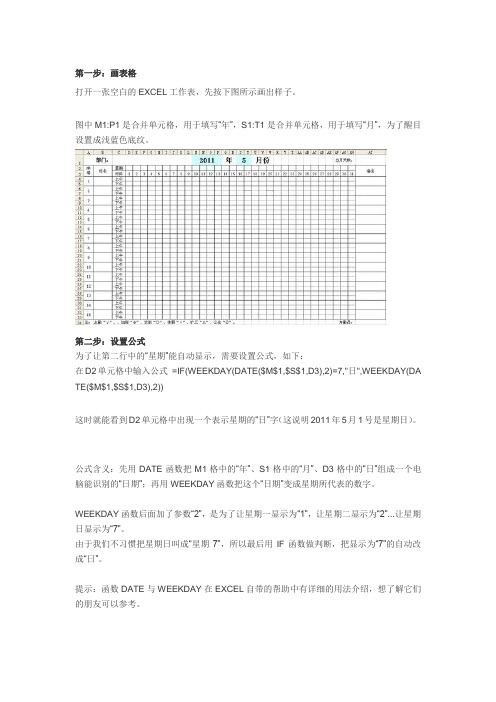
第一步:画表格打开一张空白的EXCEL工作表,先按下图所示画出样子。
图中M1:P1是合并单元格,用于填写“年”,S1:T1是合并单元格,用于填写“月”,为了醒目设置成浅蓝色底纹。
第二步:设置公式为了让第二行中的“星期”能自动显示,需要设置公式,如下:在D2单元格中输入公式=IF(WEEKDAY(DATE($M$1,$S$1,D3),2)=7,"日",WEEKDAY(DA TE($M$1,$S$1,D3),2))这时就能看到D2单元格中出现一个表示星期的“日”字(这说明2011年5月1号是星期日)。
公式含义:先用DATE函数把M1格中的“年”、S1格中的“月”、D3格中的“日”组成一个电脑能识别的“日期”;再用WEEKDAY函数把这个“日期”变成星期所代表的数字。
WEEKDAY函数后面加了参数“2”,是为了让星期一显示为“1”,让星期二显示为“2”...让星期日显示为“7”。
由于我们不习惯把星期日叫成“星期7”,所以最后用IF函数做判断,把显示为“7”的自动改成“日”。
提示:函数DATE与WEEKDAY在EXCEL自带的帮助中有详细的用法介绍,想了解它们的朋友可以参考。
为了方便我们中国人的习惯,还要把显示为阿拉伯小写数字的星期变成中文数字,即“星期1”变成“星期一”这种格式。
这就需要通过定义单元格格式来实现。
选中D2单元格,按鼠标右键“单元格格式”,在出现的格式窗口中选“数字”选项卡,在左侧的“分类”框中选“特殊”,在右侧的“类型”框中选“中文小写数字”,按“确定”退出。
这些完成后就可以用鼠标选中D2单元格,按住它右下角的“填充柄”拖动复制AH2单元格,效果如下图:在AI单元格中可以通过公式显示当月的总天数,公式=DAY(DATE(M1,S1+1,1)-1)公式含义:先由DATE函数“DATE(M1,S1+1,1)”得到本月的下一个月月初1号的日期。
本例中,本月是5月份,下一月的月初一号就是6月1日。
全年考勤统计表

全年考勤统计表
全年考勤统计表是一个记录员工全年出勤情况的表格。
以下是一个简单的全年考勤统计表模板,您可以根据需要进行调整。
在上面的模板中,每个月的出勤情况可以简单地使用“满勤”来表示员工该月没有缺勤,或者使用“事假X天”来表示员工该月的事假天数。
在总出勤天数和缺勤天数列中,统计了员工全年的出勤和缺勤情况。
您可以根据实际出勤情况对表格进行修改,例如增加其他类型的缺勤(如病假、年假等),调整月份的列数以适应实际工作时间,或者添加其他需要的信息。
同时,还可以使用电子表格软件来更方便地进行数据统计和计算。
员工考勤统计表模板
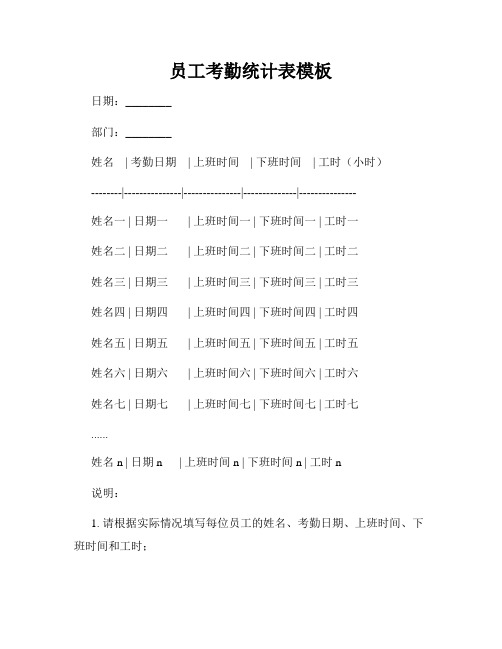
员工考勤统计表模板日期:________部门:________姓名 | 考勤日期 | 上班时间 | 下班时间 | 工时(小时)--------|---------------|---------------|--------------|---------------姓名一 | 日期一 | 上班时间一 | 下班时间一 | 工时一姓名二 | 日期二 | 上班时间二 | 下班时间二 | 工时二姓名三 | 日期三 | 上班时间三 | 下班时间三 | 工时三姓名四 | 日期四 | 上班时间四 | 下班时间四 | 工时四姓名五 | 日期五 | 上班时间五 | 下班时间五 | 工时五姓名六 | 日期六 | 上班时间六 | 下班时间六 | 工时六姓名七 | 日期七 | 上班时间七 | 下班时间七 | 工时七......姓名n | 日期n | 上班时间n | 下班时间n | 工时n说明:1. 请根据实际情况填写每位员工的姓名、考勤日期、上班时间、下班时间和工时;2. 每位员工的考勤信息按照日期进行统计,每个员工的信息新起一行;3. 工时栏填写上班时间与下班时间的差值,单位为小时;4. 可根据实际需要添加或删除员工的考勤信息行;注意事项:1. 请严格按照实际情况填写考勤信息,确保准确性;2. 若员工有请假情况,请在考勤日期填写假期名称,并不填写上班时间和下班时间;3. 如有加班情况,请在下班时间填写实际下班时间,并在工时栏注明加班时长;4. 请确保填写无误后进行保存,以便后续统计和查询;这是一个简单的员工考勤统计表模板,通过填写员工的姓名、考勤日期、上班时间和下班时间,可以方便地统计每位员工的工时情况。
工时栏计算上班时间与下班时间的差值,以小时为单位。
此模板可根据实际需要进行修改和扩充,如添加备注栏、请假类型等内容。
使用该模板可以帮助管理人员快速准确地了解员工考勤情况,提高工作效率和管理水平。
希望以上员工考勤统计表模板能够满足您的需求,祝工作顺利!。
考勤excel公式大全
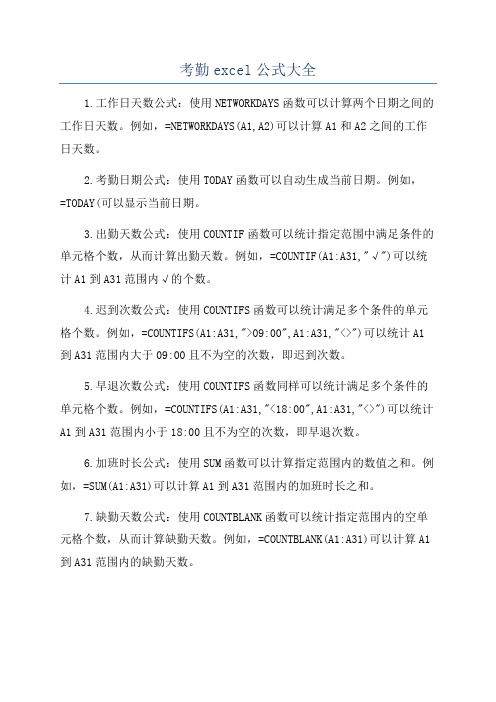
考勤excel公式大全1.工作日天数公式:使用NETWORKDAYS函数可以计算两个日期之间的工作日天数。
例如,=NETWORKDAYS(A1,A2)可以计算A1和A2之间的工作日天数。
2.考勤日期公式:使用TODAY函数可以自动生成当前日期。
例如,=TODAY(可以显示当前日期。
3.出勤天数公式:使用COUNTIF函数可以统计指定范围中满足条件的单元格个数,从而计算出勤天数。
例如,=COUNTIF(A1:A31,"√")可以统计A1到A31范围内√的个数。
4.迟到次数公式:使用COUNTIFS函数可以统计满足多个条件的单元格个数。
例如,=COUNTIFS(A1:A31,">09:00",A1:A31,"<>")可以统计A1到A31范围内大于09:00且不为空的次数,即迟到次数。
5.早退次数公式:使用COUNTIFS函数同样可以统计满足多个条件的单元格个数。
例如,=COUNTIFS(A1:A31,"<18:00",A1:A31,"<>")可以统计A1到A31范围内小于18:00且不为空的次数,即早退次数。
6.加班时长公式:使用SUM函数可以计算指定范围内的数值之和。
例如,=SUM(A1:A31)可以计算A1到A31范围内的加班时长之和。
7.缺勤天数公式:使用COUNTBLANK函数可以统计指定范围内的空单元格个数,从而计算缺勤天数。
例如,=COUNTBLANK(A1:A31)可以计算A1到A31范围内的缺勤天数。
8.正常上班天数公式:使用COUNT函数可以统计指定范围内的非空单元格个数,从而计算正常上班天数。
例如,=COUNT(A1:A31)可以计算A1到A31范围内的正常上班天数。
9.请假天数公式:使用SUMIFS函数可以根据多个条件计算指定范围内的数值之和。
- 1、下载文档前请自行甄别文档内容的完整性,平台不提供额外的编辑、内容补充、找答案等附加服务。
- 2、"仅部分预览"的文档,不可在线预览部分如存在完整性等问题,可反馈申请退款(可完整预览的文档不适用该条件!)。
- 3、如文档侵犯您的权益,请联系客服反馈,我们会尽快为您处理(人工客服工作时间:9:00-18:30)。
养老保险 $M$1
个人所得 税
$N$1
实发金额 $O$1
邮箱 $P$1
2
0
2
0
2
0
2
0
2
0
2
0
2
0
2
0
2
0
2
0
2
0
2
0
2
0
2
0
2
0
2
0
{"list":
[{"id":"
1","labe
l":"序号
","addre
ss":"$A$
1","sele
cted":2}
,{"id":"
2","labe
l":"姓名
","addre
ss":"$B$
1","sele
工资表头 json
cted":2} ,{"id":" 3","labe
l":"基本
工资
","addre
ss":"$C$
1","sele
cted":2}
,{"id":"
4","labe
l":"加班
工资
","addre
ss":"$D$
1","sele
cted":2}
横向工资 条
FALSE
标题
您当月的 工资条
您好,以
页眉
下是您的 工资单,gt;
此工资条
仅供员工
本人浏
页脚
览,如有 任何疑
问,请及
时与人力
资源部薪
酬组联
系!<br>
邮件内容 类型
html
图片附件 FALSE
标题区域
$A$1:$P$ 1
数据开始 行
2
姓名列 邮箱列
2 16 邮箱
标题区域 左上角值
序号
标题区域 右下角值
邮箱
姓名数据 单元格
B1
邮箱数据 单元格
P1
序号 $A$1 姓名 $B$1 基本工资 $C$1 加班工资 $D$1 津贴 $E$1 绩效考核 $F$1
全勤奖 $G$1
加班补贴 $H$1
缺勤扣款 $I$1 事假扣款 $J$1 1 病假扣款 $K$1 迟到扣款 $L$1
